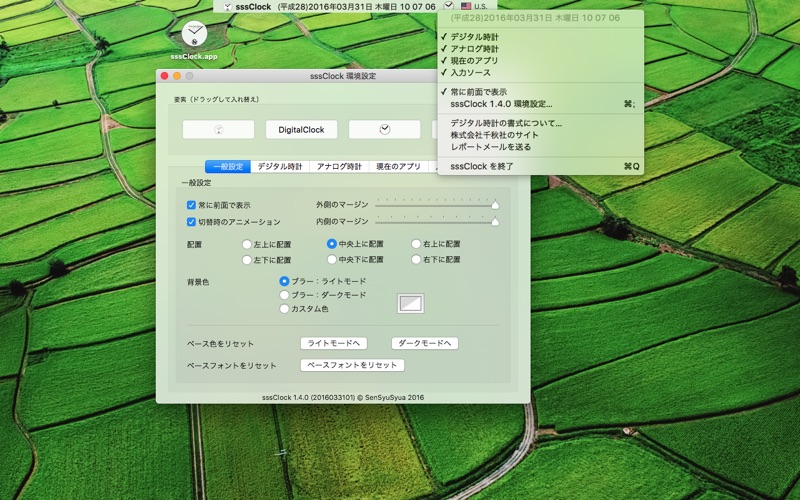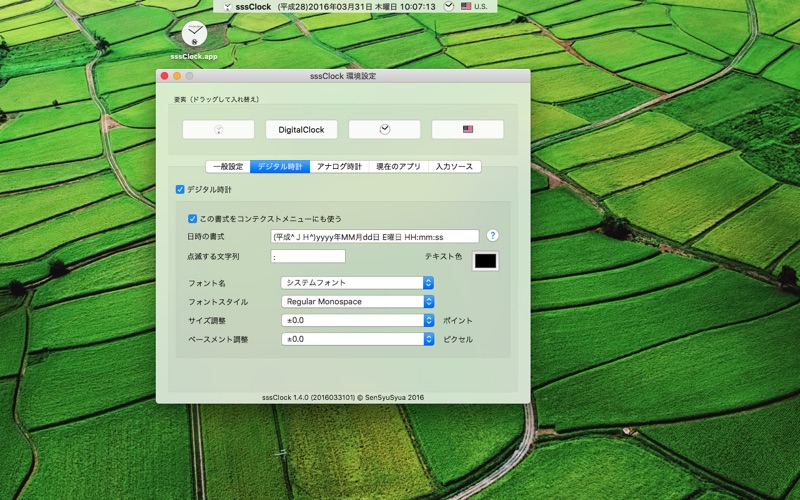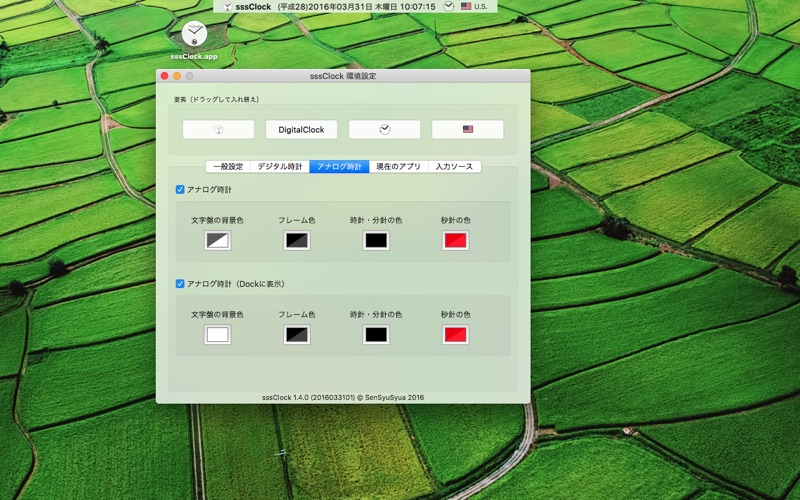sssClock
macOS / Utilitaires
sssClock はメニューバーの代わりに
・デジタル時計
・アナログ時計
・現在アクティブなアプリケーションとアーキテクチャ
・テキスト入力ソースとCaps Lock キーの状態
・月齢
を表示するユーティリティー(フリーウェア)です。
それぞれを独立してメニューバー上に表示でき、また任意の一つを Dock に表示することも可能です。
メニューバーと違い sssClock のパネルで表示する情報は、並び順番を変更して固定させるのはもちろんのこと、個々の情報を柔軟にカスタマイズ可能です。
また、sssClock のパネルは複数配置が可能です。ただし、それぞれのパネルに独自のカスタマイズはおこなえません(全て共通のアピアランスとなります)。
■ 一般設定
・「最前面に表示」をチェックすることにより全てのウインドウよりも前面に配置しますので、どのような場面においても情報を得られます
・⌘ + ⌥ + ⌃ のキーコンビネーションで「最前面に表示」設定の切り替えができます
・「最前面に表示」にチェックが入っていない場合、表示領域は最も下層に配置されます。この場合コンテキストメニューは表示されませんのでご注意下さい。
・「最前面に表示」と「フルスクリーンでも表示」の双方にチェックが入っている場合に限り、フルスクリーン時でも sssClock が表示されます。 ただし、sssClock を画面上部に表示させている状態でフルスクリーンに入った場合、予約されているメニューバー領域の直下に表示されますのでご注意ください。
・情報の内容が変更された際、表示領域を最適化しますが、デフォルトではアニメーション効果で表示領域が変更されます(効果をオフにできます)
・表示領域の内外側のマージン幅は変更可能です
・表示領域は、左上/中央上/右上/左下/中央下/右下の6方向に、⌘キーを押した上で表示領域をつかみ、ドラッグすることで配置可能です
・またこの場合、shiftキーを押しながら移動すると、移動が終わった時点での場所に留めておくことが可能で、「最前面に表示」状態ならばメニューバー上などにも配置可能です(6.1.0から)
・背景色はカスタマイズが可能ですが、「アピアランスに従う」にした場合にはその時点とアプリケーション起動ごとにアプリケーションの標準配色に統一されます
・カスタマイズのしすぎで収拾がつかなくなった場合、ライトモードもしくはダークモードでリセットする、あるいはベースフォントをリセットすることができます
・表示領域に(前述の⌘キーを押さないで)マウスポインタを置くと表示が消えます
・「esc + cmd」のショートカットでマウスポインタをメニューバー上のアップルメニューに移動することができます
「esc + shift + cmd」のショートカットでマウスポインタをメニューバー上のコントロールセンターに移動することができます
※設定「プライバシーとセキュリティ」の「アクセシビリティ」そして「入力監視」に sssClock を追加し、スイッチをオンにすることで本アプリケーションがキー入力を検出できるようになります
※macOS Tahoe 26 では修飾キー以外のキーを含むグローバルキーボードショートカットにやや制限がありましたので、将来的に本機能は削除するかもしれません
・以下の状況でカーソルの左上にアイコンを表示します
・ホイールクリック
・⌘ + 左クリック
・左クリックのみ(ごく薄く表示)
・両脇を角丸にする、あるいは枠線と影をつける設定項目があります(6.1.0から)
■ デジタル時計
・Dockアイコンに時計(アナログ/デジタル)を表示でき、カスタマイズ可能です。設定はアナログ時計のタブで行います。
・日時の書式は Unicode LDML に準拠し、独自の書式も内包しています(下記の「デジタル時計の独自書式」をご覧ください)
・日付の書式は、表示領域の他に、表示領域のコンテキストメニューとツールチップ、Dockのコンテキストメニューそれぞれに設定可能です
・任意の文字(複数設定可能)を1秒ごとに表示・非表示させることができます
・テキストは色、フォント(種類・スタイルの他、サイズとベースメントの調整)を変更可能です
■ アナログ時計
・Dockアイコンに時計(アナログ/デジタル)を表示でき、カスタマイズ可能です
・Dockアイコンそのものを表示させない設定項目もあります
・Dock上のアナログ時計はスイープ運針固定です
・文字盤の背景色、フレーム色、時針・分針の色、秒針の色をそれぞれカスタマイズできます
■ 現在のアクティブなアプリケーション
・デフォルトで表示するアイコンの他、アプリケーション名を表示することもできます
・そのアプリケーションが使用しているアーキテクチャを表示することができます
・システムのメニューバーとは違い、メニューを持たないアプリケーションも(アクティブであれば)表示します
・アプリケーション名とアーキテクチャは色、フォント(種類・スタイルの他、サイズとベースメントの調整)を変更可能です
■ テキスト入力ソース
・デフォルトで表示するアイコンの他、入力ソース名、Caps Lock キーの状態(オンの場合にのみ)を表示することもできます
・入力ソース名は色、フォント(種類・スタイルの他、サイズとベースメントの調整)を変更可能です
・Caps Lock キーがオンの場合、マウスポインタの近くにアイコンを表示することができます
・入力ソースが切り替わった際にマウスポインタの近く、あるいは音量や照度のような HUD を表示することができます
・システム設定>セキュリティとプライバシー>アクセシビリティ と 入力監視
に本アプリケーションを追加しますと、入力ソースが切り替わっていないくとも確認用に表示させることができます(要表示設定)
■ 月齢
・値は正午月齢です
・月面の光のあたっている部分のマスク色はカスタマイズ可能です
・数値表示はは色、フォント(種類・スタイルの他、サイズとベースメントの調整)を変更可能です
・新月あるいは満月の日は数値表示に追記されます
■ デスクトップカバー(おまけ機能)
・デスクトップピクチャとデスクトップアイコンの間に透過レイヤーを挟み込みます。 色や透過度、ぼかし効果の追加はカスタマイズ可能ですのでデスクトップピクチャのためにファイル/フォルダ名が読みづらくなる問題を解決します。
※ ご注意
・ダークアピアランス(「メニューバーと Dock を暗くする」)でメニューバーを表示している環境において、sssClock を上部に配置している場合、メニューバーと sssclock に1ピクセルの隙間が空きますが、これはシステムの仕様です
・Dock を非表示にしている際に sssClock を下部に配置している場合、モニタの下部と sssClock の間に4ピクセルの隙間が空きますが、これはシステムの仕様です
・背景色を「アピアランスに従う」設定にしている場合、アプリケーションの起動時あるいはアピアランスが切り替わるタイミングでベース色がデフォルトのものにリセットされます
・以前の macOS のバージョンに対応する sssClock は公式サイトからダウンロードできます。
https://app.sensyusya.co.jp/clock/
※ デジタル時計の独自書式
^_^UNIX時間(POSIX TIME)
^-^現在の日本元号年
^JR^令和(日本元号)年
^JH^平成(日本元号)年
^JS^昭和(日本元号)年
^JT^大正(日本元号)年
^JM^明治(日本元号)年
^JK^慶応(日本元号)年
|-|現在の日本元号(アルファベット略字)
|JR|R
|JH|H
|JS|S
|JT|T
|JM|M
|JK|K
*-*現在の日本元号
*JR*令和
*JH*平成
*JS*昭和
*JT*大正
*JM*明治
*JK*慶応
^OM^(日本の旧暦)月
^OD^(日本の旧暦)日
^OR^六曜
^OS^二十四節気・雑節
Quoi de neuf dans la dernière version ?
・HUDの表示処理を調整しました